4D v16.3
Page Licences & Certificat
- 4D - Mode Développement
-
- Finaliser et déployer les applications finales
-
- Principes du déploiement
- Générateur d'applications
- Page Structure compilée
- Page Application
- Page Client/Serveur
- Page Plugins et composants
- Page Licences & Certificat
- Gestion du fichier de données dans les applications finales
- Gestion de la connexion des applications clientes
- Mise à jour auto des applications serveur ou monopostes
- Personnaliser l’icône d’une application exécutable
 Page Licences & Certificat
Page Licences & Certificat
La page Licences & Certificat vous permet de :
- spécifier le ou les numéro(s) de licence que vous souhaitez intégrer dans votre application exécutable monoposte
- de signer l'application à l'aide d'un certificat sous OS X.
La page affiche la liste des licences de déploiement disponibles que vous pouvez intégrer dans votre application. Par défaut, la liste est vide. Vous devez explicitement ajouter votre licence 4D Developer Professional ainsi que chaque licence 4D Desktop Volume liée à utiliser dans l’application générée. Vous pouvez ajouter un numéro 4D Developer Professional et ses licences associées autres que ceux en cours d’utilisation.
Pour ajouter ou supprimer des licences, utilisez les boutons [+] et [-] situés en bas de la fenêtre.
Lorsque vous cliquez sur le bouton [+], une boîte de dialogue d’ouverture de document apparaît, affichant par défaut le contenu du dossier [Licenses] de votre poste. Pour plus d'informations sur l'emplacement de ce dossier, reportez-vous au paragraphe Dossier Licenses dans la description de la commande Dossier 4D.
Vous devez désigner les fichiers contenant votre licence Developer et ainsi que vos licences de déploiement. Ces fichiers ont été générés ou mis à jour au moment de l’acquisition de la licence 4D Developer Professional et des licences 4D Desktop Volume.
Une fois que vous avez sélectionné un fichier, la liste indique les caractéristiques de la licence qu’il contient :
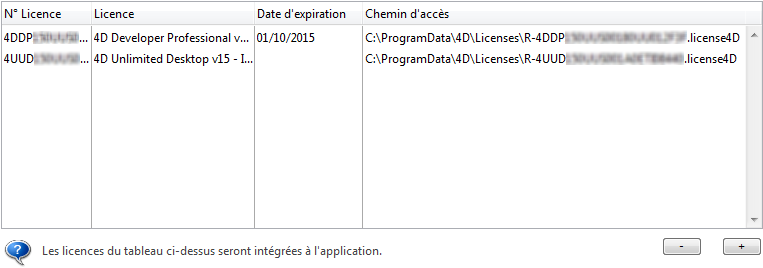
- N° Licence : numéro de licence du produit
- Licence : nom du produit
- Date d'expiration : date d'expiration de la licence (le cas échéant)
- Chemin d'accès : emplacement sur le disque
Si la licence est invalide, un message vous le signale.
Vous pouvez désigner autant de fichiers valides que vous voulez. Lors de la génération de l’application exécutable, 4D utilisera les licences les plus appropriées.
Note : Des licences "R" dédiées sont requises pour générer des applications basées sur des versions "R-release" (les numéros de licence des produits "R" débutent par "R-4DDP").
A l’issue de la génération, un nouveau fichier de licence de déploiement est automatiquement inclus dans un dossier Licences placé à côté de l’application exécutable (Windows) ou dans le progiciel (Mac OS).
Le Générateur d’application permet de signer les applications 4D fusionnées sous OS X (applications monoposte, 4D Server et parties clientes sous OS X). Signer une application permet d’autoriser son exécution par la fonctionnalité Gatekeeper d’OS X lorsque l’option "Mac App Store et Développeurs identifiés" est sélectionnée (cf. "A propos de Gatekeeper" ci-dessous).
- Cochez l'option Signer l’application pour inclure la certification dans le processus de génération de l’application pour OS X. 4D vérifiera la disponibilité des éléments nécessaires à la certification au moment de la génération :

L'option est affichée sous Windows et OS X mais n’est prise en compte que pour les versions OS X.
- Nom du certificat : saisissez dans cette zone le nom de votre certificat développeur validé par Apple. Le nom d’un certificat est généralement le nom du certificat dans l’utilitaire Trousseau d’accès :
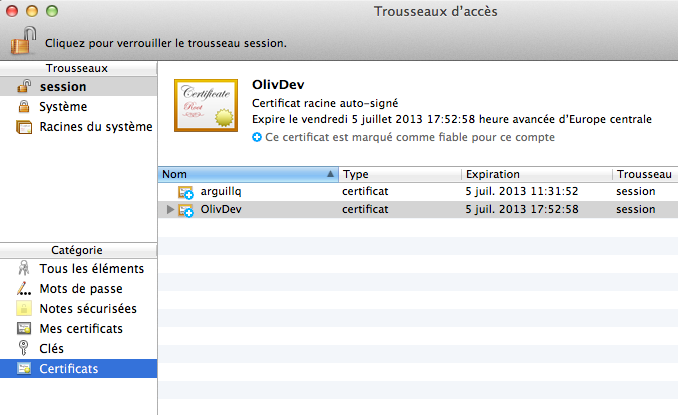
Pour obtenir un certificat de développeur auprès d’Apple, Inc., vous pouvez utiliser les commandes du menu Trousseaux d’accès ou vous connecter à la page suivante : http://developer.apple.com/library/mac/#documentation/Security/Conceptual/CodeSigningGuide/Procedures/Procedures.html
Note : Le certificat requiert la présence de l’utilitaire codesign d’Apple. Cet utilitaire est fourni par défaut et se trouve généralement dans le dossier "/usr/bin/". En cas d’erreur, vérifiez que cet utilitaire est présent sur votre disque.
Gatekeeper est une fonction de sécurité d’OS X permettant de contrôler l’exécution des applications téléchargées depuis Internet. L’option Mac App Store et Développeurs identifiés est sélectionnée par défaut à compter de OS X 10.8 Mountain Lion (Apple déconseille de sélectionner l’option de plus bas niveau "N'importe où"). Si une application téléchargée ne provient pas de l’Apple Store ou n’est pas signée, elle est rejetée et ne peut être lancée.
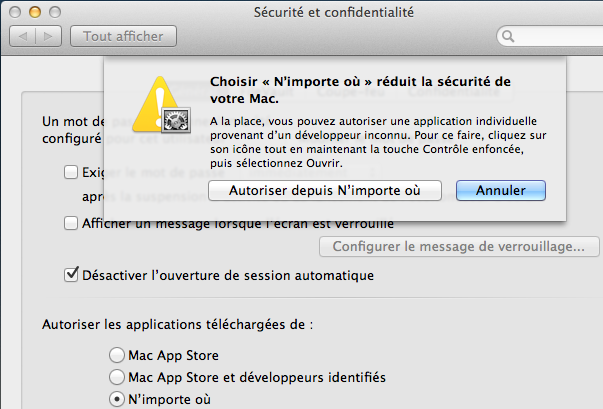
L'option Signer l'application du Générateur d’application de 4D permet de générer des applications compatibles avec cette option par défaut.
Les spécifications liées à Gatekeeper évoluent au fil des versions d'OS X. En particulier, les signatures codesign sont de type "v1" et/ou "v2" en fonction de l'OS sur lequel elles sont générées. De son côté, Gatekeeper accepte les signatures "v1" ou "v2" en fonction de l'OS d'exécution de l'application finale. Le tableau suivant résume les principes de compatibilité :
| Version OS X | Signature générée par codesign | Acceptation par Gatekeeper |
| 10.8.x et précédentes | v1 | applications signées v1 uniquement |
| 10.9.0 à 10.9.4 | v1 et v2 | applications signées v1 ou v2 |
| 10.9.5 et suivantes | v1 et v2 | applications signées v2 uniquement |
Produit : 4D
Thème : Finaliser et déployer les applications finales
Nom intl. : Licenses & Certificate page
4D - Mode Développement ( 4D v16)
4D - Mode Développement ( 4D v16.1)
4D - Mode Développement ( 4D v16.3)









